如何升级google浏览器
随着科技的迅猛发展,Google浏览器——Google Chrome已经成为人们日常上网的重要工具,随着时间的推移,Chrome的版本也在不断更新,以适应用户对更好上网体验的需求。如何升级Google Chrome成为一个重要的问题。在本文中我们将为大家介绍Google Chrome的升级方法,以帮助用户获得更好的上网体验。无论是从安全性还是功能上来说,升级Google Chrome都是一个重要的步骤。接下来让我们一起来了解如何升级这个强大的浏览器吧!
具体方法:
1.我们首先打开谷歌浏览器,在谷歌浏览器的地址栏右侧可以看到“三”图标。谷歌chrome浏览器升级的话,就要从这里进入。点击该图标,如下图所示。
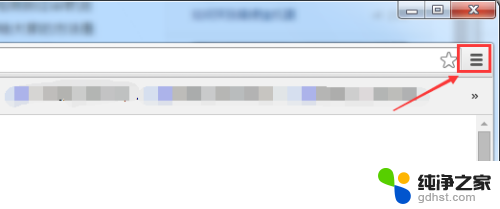
2.点击谷歌浏览器设置按钮后,弹出下拉菜单,在这里可以看到关于Google Chrome选项。点击进入google chrome浏览器更新。如下图所示。
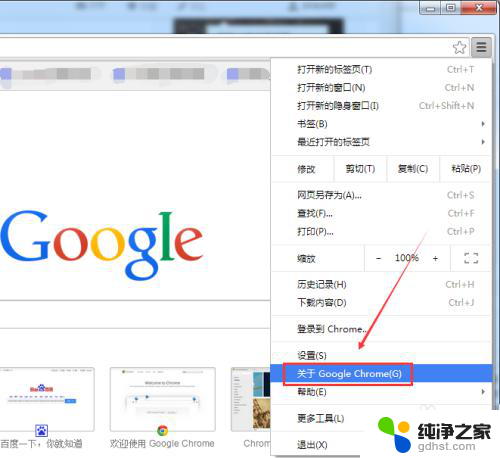
3.点击后,跳转到谷歌浏览器的关于页面,此时google chrome浏览器会自动检查更新,如下图所示。
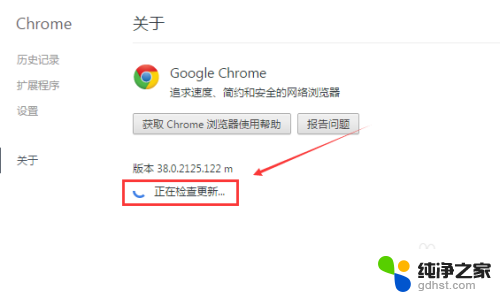
4.稍等一会,谷歌chrome浏览器就会更新升级完毕。系统提示即将更新到最新版本,此时要重新启动google chrome来完成更新升级。点击重新启动,如下图所示。
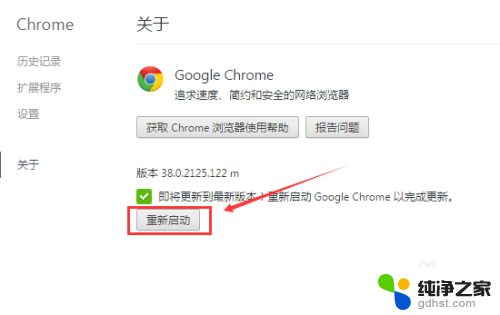
5.重新启动谷歌浏览器后,在打开google chrome浏览器的关于,此时可以看到Google Chrome已经是最新版本了,说明我们谷歌浏览器更新升级成功,如下图所示。
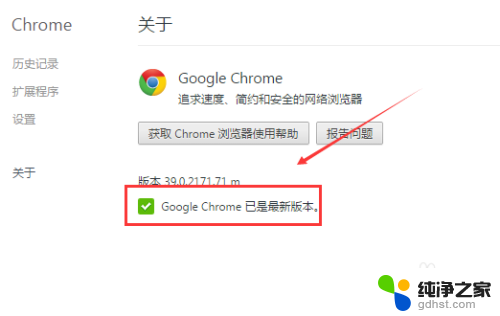
以上就是如何升级Google浏览器的全部内容,有需要的用户可以按照小编的步骤进行操作,希望对大家有所帮助。
- 上一篇: 联想笔记本如何设置密码
- 下一篇: wps如何删除表格中的空白部分
如何升级google浏览器相关教程
-
 edge浏览器如何升级
edge浏览器如何升级2023-12-28
-
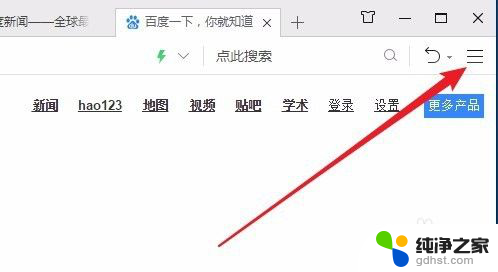 如何升级360浏览器版本
如何升级360浏览器版本2024-04-18
-
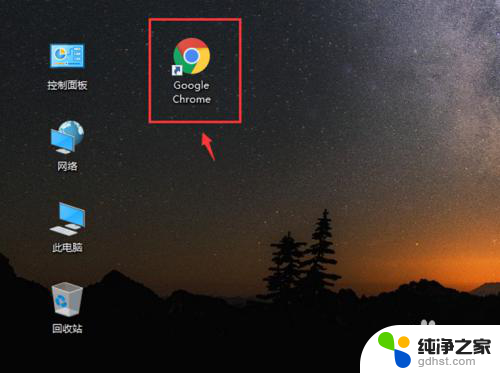 如何将google设为默认浏览器
如何将google设为默认浏览器2023-12-27
-
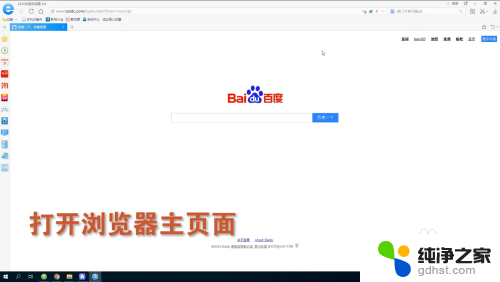 2345加速浏览器怎么升级
2345加速浏览器怎么升级2024-02-15
电脑教程推荐
- 1 微信 添加我的方式
- 2 电话取消拦截在哪里设置
- 3 如何把电脑广告全部关掉
- 4 某个网址打不开,其他正常
- 5 excel打开是只读模式
- 6 光驱插过的电脑有记录吗
- 7 表格内日期怎样设置自动生成
- 8 ps文字工具怎么调大小
- 9 hilink路由器怎么连接
- 10 swf格式的文件用什么打开